Effizienz ist das A und O in der heutigen schnelllebigen digitalen Welt. Wenn also die gefürchtete Meldung „Datei zu groß“ auftaucht, müssen Sie sicherstellen, dass Sie dadurch nicht ausgebremst werden.
Egal, ob Sie Dokumente per E-Mail versenden, auf eine Website hochladen oder einfach nur versuchen, Speicherplatz zu sparen, Nitro kann Ihnen dabei helfen, die Größe Ihrer PDF-Dateien zu reduzieren – ganz ohne Stress.
In diesem Blog stellen wir Ihnen vier einfache Möglichkeiten für den Einstieg vor.
Vorteile der Reduzierung der PDF-Größe
Bevor wir Ihnen zeigen, wie Sie Ihr PDF komprimieren, schauen wir uns an, warum es nützlich ist.
- Höhere Effizienz: Große PDF-Dateien lassen sich langsamer hoch- und herunterladen, was zu langsameren Verarbeitungszeiten führt. Durch die Reduzierung der Dateigröße werden Ihre Dokumente schneller geladen und Sie verbessern die Gesamtproduktivität.
- Sparen Sie Speicherplatz: Unabhängig davon, ob Sie Dokumente in der Cloud oder auf lokalen Servern verwalten, kann die Optimierung der PDF-Größe Speicherplatz sparen und die damit verbundenen Kosten senken.
- Verbesserte Zusammenarbeit: Wenn Dateien komprimiert sind, können Sie sie problemlos per E-Mail und auf Online-Plattformen ohne Hindernisse mit Teams oder externen Stakeholdern teilen.
- Bessere Zugänglichkeit: Kleinere PDF-Dateien sind mobilfreundlicher, sodass Sie Ihre Dokumente einfacher auf mehreren Geräten verwalten können.
4 Möglichkeiten zur Reduzierung der PDF-Dateigröße mit Nitro PDF Pro
1. PDF komprimieren
Mit Nitro PDF Pro können Sie Objekte in Ihrem Dokument entfernen, die Platz beanspruchen.
- Öffnen Sie Ihr PDF mit Nitro PDF Pro.
- Klicken Sie auf Datei > Drucken.
- Wählen Sie Nitro PDF Creator aus der Liste der Drucker aus.
- Klicken Sie auf Eigenschaften und wählen Sie Web-fähige Konvertierungsqualität aus.
- OK klicken .
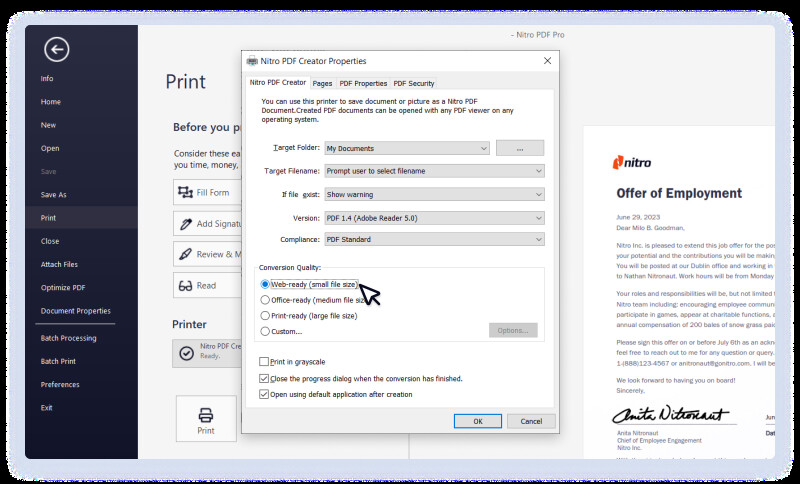
2. 'Speichern als'
Die Funktion „Speichern unter“ in Nitro PDF Pro ist eine schnelle und einfache Möglichkeit, Ihre Dateigröße zu reduzieren.
- Öffnen Sie Ihr PDF mit Nitro PDF Pro.
- Klicken Sie auf Datei.
- Klicken Sie auf Speichern unter.
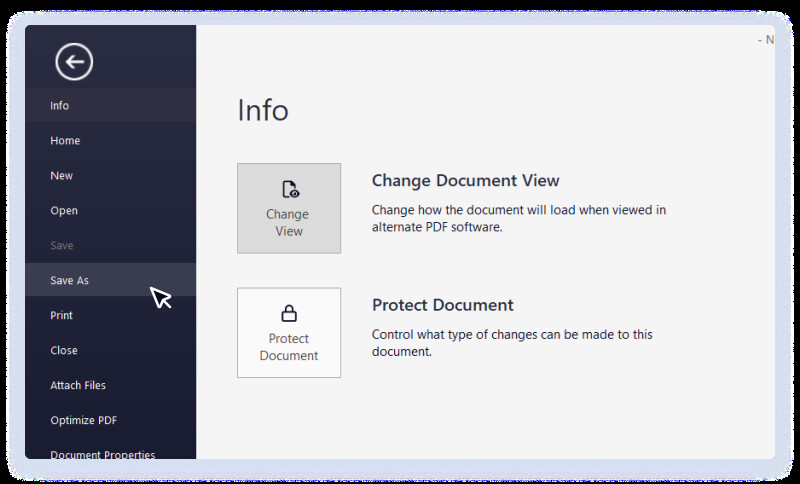
3. Entfernen Sie unerwünschte Objekte
PDFs können Objekte wie Lesezeichen, Links, Anmerkungen, Formularfelder und eingebettete Schriftarten enthalten, die entfernt werden können, um Ihre Datei zu verkleinern.
- Öffnen Sie Ihr PDF mit Nitro PDF Pro
- Klicken Sie auf Datei > PDF optimieren.
- Wählen Sie im Dialogfeld „PDF optimieren“ die Option „Reduzierte Größe“ aus.
- Klicken Sie auf Details anzeigen.
- Wählen Sie die zu entfernenden Objekte aus.
- Klicken Sie auf OK > Optimieren.

4. Alle Bilder verkleinern
Wenn Ihr PDF mehrere Bilder enthält, ist das Verkleinern dieser Bilder eine schnelle Möglichkeit, die Dateigröße zu reduzieren. Befolgen Sie einfach die oben unter Nummer drei beschriebenen Schritte.
Beginnen Sie noch heute mit professionellen, sicheren PDFs
Laden Sie Ihre kostenlose 14-tägige Testversion herunter und überzeugen Sie sich selbst von den Vorteilen von Nitro.
Anmerkung der Redaktion: Dieser Artikel wurde ursprünglich im März 2021 veröffentlicht und aktualisiert, um Aktualisierungen der Nitro-Lösungen widerzuspiegeln.
